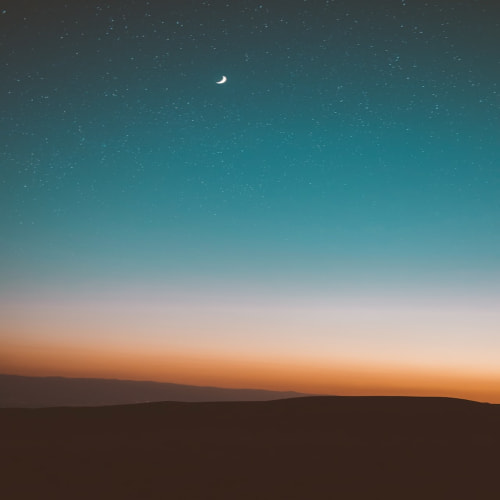[WAS] JEUS 의 모든 것 - 톰캣과의 차이점, 에러, 재기동, 명령어 (wsboot, wsdown, nmboot, nmdown, dsa)

제우스 (JEUS) 란 무엇인가?
제우스(JEUS, Java Enterprise User Solution의 준말)
티맥스 소프트사에서 한국산 웹 어플리케이션 서버(WAS)입니다.
주로, 국내 대기업, 금융, 공기업에서 사용하고 있습니다. 이유로는 유지보수, 장애 등의 대응인력(엔지니어)이 있으며 오픈소스 대비 상용 어플리케이션으로서 관리자 기능, 편의성 등에서 오픈소스 대비 한국에서 이용하기 편합니다.
제우스와 톰캣의 성능 및 차이점 비교
모두 JAVA 기반의 애플리케이션 서버입니다.
| 특징 | 제우스(JEUS) | 톰캣(Tomcat) |
| 라이선스 | 상용 소프트웨어 | 오픈 소스 소프트웨어 |
| 주요 용도 | 대규모 기업 환경 | 소규모 및 중간 규모 애플리케이션 |
| 지원 표준 | J2EE (완전한 지원) | Servlet/JSP (주로 서블릿 컨테이너) |
| 고가용성 | 클러스터링, 로드 밸런싱, 세션 복제 지원 | 기본적으로 지원하지 않음 |
| 관리 도구 | 강력하고 직관적인 관리 도구 제공 | 기본적인 관리 도구 제공 |
| 성능 | 고성능, 대량 트랜잭션 처리 가능 | 가벼운 애플리케이션에 적합 |
| 커뮤니티 및 지원 | 상용 지원 서비스 제공 | 활발한 오픈 소스 커뮤니티 지원 |
제우스는 상용 소프트웨어로 라이센스 비용이 들어가며, J2EE Full Spec 을 구현하였습니다.
JEUS7 버전 이상부터는 웹 어드민 페이지를 통한 재기동 및 서버 리소스 등의 관리자 기능이 강화되어 사용자 편의성이 뛰어납니다. 국산 상용 소프트웨어로 유지보수 인력이 상시 대기 중이며 오프라인 지원이 가능한 점이 가장 큰 장점입니다.
Tomcat 은 J2EE Full Spec을 모두 지원하지 않고 일부만 지원하고 있습니다.
주로 서블릿(Servlet), JSP를 포함한 일부 컴포넌트에 대한 지원하지 않으며 (EJB, JPA, JMS 등)을 제공하지 않습니다.
경량 서블릿 컨테이너로, J2EE Full Spec 이 필요하지 않은 Spring 프레임워크에서 응용 프로그램으로 사용됩니다.
특히 Spring Boot 에서는 내장 Tomcat을 이용하여 개발 및 배포를 더욱 간편하게 할 수 있습니다.
오픈소스로서 비용이 들지 않고, JEUS에 대비 많은 커뮤니티, 에러 조치 자료가 있습니다.
* J2EE는 자바 기술로 기업환경의 어플리케이션을 만드는데 필요한 스펙들을 모아둔 스펙 집합
* Spring Boot : 스프링의 어려운 셋팅,설정 등을 최소화하고 내장서버를 포함하여 간편하고 빠른 애플리케이션 생성을 위한 Spring 프레임워크
제우스8 서버 설치, 관리 및 명령어
JEUS6 이상인 경우, JEUS Webadmin 을 통한 관리가 가능합니다.
JEUS8 기준으로 설명드립니다. (릴리즈 버전 8.5, 2021-09-30)
JEUS 8.5에서는 Jakarta EE 8의 주요 기능을 지원하고 있습니다.
제우스 8.5버전 기능 변경 추가 사항 요약
- Cloud(클라우드) : Cloud를 사요하기 위한 기능으로 JEUS_HOME/lib/csp 에서 aws, ncloud, kube 등 provider 파일들을 사용 가능함
- CDI 비활성화 기능
- Jbatch : Batch Threadpool 상태 모니터링 추가
- JDBC : 서버 기동시, JDBC connection pool을 초기화하는 옵션 제공
- JMS : JEUS Store Postgre EnterpriseDB 추가 지원
- Logging : Log 파일의 Posix 설정시 Domain 일괄 적용 기능 추가
- SCF : 도메인 설정 변경 시 transport 설정으로 DUMMY, HYBRID, TREE를 선택할 수 있는 기능추가
- Servlet : Servlet 4.0 스펙 지원 , Websocket Client 지원 기능 추가
- Webadmin : 사용 중인 라이선스 종료, 만료일 표기 / pipelient 탭 추가, osgi-framework 설정 탭 추가
Jeus8 설치 관련 정리, 실행 명령어
- JDK 8 또는 11
- 2GB 이상의 하드디스크 여유 공간 필요
- JEUS 라이선스 정책 - 제우스를 사용하기 위해선 티맥스소프트에서 발급하는 라이선스 키 파일이 있어야 합니다.
- JEUS_HOME\license 디렉터리 아래에 라이선스-키(License-Key) 파일을 license라는 이름으로 복사
- JDK 설치
- JEUS 설치(파일 복사)
- 설치 확인 및 기동,환경변수 설정,검증
UNIX/LINUX OS에서 콘솔에서의 설치과정 요약
1. jeus8500_unix_jeneric_ko.bin (chmod 로 파일 실행 권한 부여)
2. ./ jeus8500_unix_jeneric_ko.bin 실행
3. 라이선스 준수 화면이 뜨며, 다음정보를 보기 위해 엔터 키 입력
4. 동의 여부 화면이 뜨면 y를 눌러서 동의
5. 설치 디렉토리 선택, 기존 값으로 할 경우 변경없이 엔터
6. JDK Path 위치 설정
7. Domain Admin Server(DAS), Managed Server 중 설치할 서버 선택
8. DAS 선택 했을 경우, Mode 선택 - Production Mode(Demo License 설치 시 경고), Developement Mode
데모라이선스 발급은 아래 테크넷에 요청
티맥스 데모라이선스
9. Domain Admin Server 를 사용할 도메인을 입력 및 패스워드 설정
10. Domain Admin Server를 사용할 NodeManager 슬 선택한다. 기본은 Java 타입
11. 최종적으로 설치 관련 요약 정보가 보이며, 완료된다.

Jeus DAS 실행
dsboot 으로 흔히 설정해서 만들어둔다.
아래 명령어를 실행하여 DAS 를 실행
startDomainAdminServer -domain &DOMAIN_NAME -u administrator -cachelogin -f $ENcODE_FILE
또는 아래가 가장 기본적인 형태이다.
startDomainAdminServer -u <administrator-id> -p <password>
종료는
명령어 Jeusadmin 으로 로그인 후, local-shudown
dsdown
Jeusadmin -host $DAS_URL -domain $DOMAIN_NAME -u administrator -cachelogin -f $ENCODE_FILE "local-shutdown"
Jeus 관리자페이지 - Webadmin 접속 확인
입력한 관리자 ID, Password 를 통해서 로그인

Jeus Managed Server 를 기동 또는 중지하려면 왼쪽 메뉴의 "Servers" 내 Start 또는 Stop을 이용한다.
* NodeManager(노드매니저)가 실행되어 있어야 함.
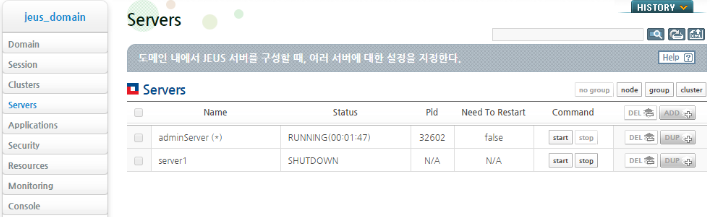
흔히 nmboot 로 실행할 수 있게 만들어 둠.
nohup startNodeManager
nmdown
stopNodeManager -properties $JEUS_HOME/nodemanager/jeusnm.xml
dsa
해당 명령어를 통해 jeusadmin 관련 콘솔접속을 진행한다.
Jeusadmin -host $DAS_URL -domain $DOMAIN_NAME -u administrator -cachelogin -f $ENCODE_FILE
제우스 운영관련 - DB , 로그, 에러
로그 / 에러 설정 모니터링
heapdump 등 확인
$JEUS_HOME/logs/dump
Jeus Server 로그 확인
$JEUS_HOME/logs/server 내 JeusServer.log
Webadmin > Servers > Managed Server 선택 > System Logging (Logger 레벨 설정가능함) > Handlers
로그 파일 설정
- File Name
- Level
- Roatation 기능 설정
- Vaild (일, 시간) : 핸들러에서 설정한 기간동안 사용 후 갱신할 경우에 사용 파일명에 날짜/시간이 자동으로 붙음

Monitoring > Serverlog 에서도 확인 가능
Monitoring > Thread 를 통해 WAS 내 쓰레드 상태 확인 가능
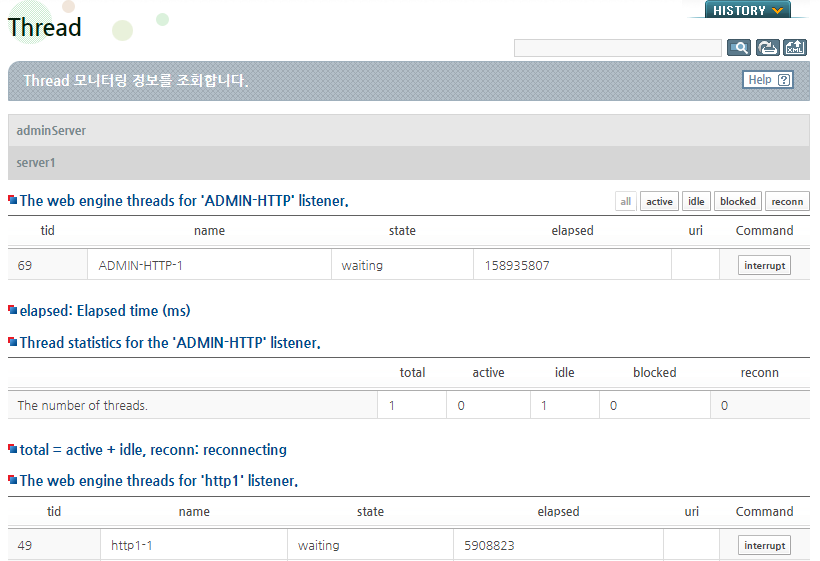
JDBC 설정(DB 연결, Connection Pool)
Resource > DataSource
JDBD 드라이버의 데이터소스 인스턴스 생성 및 Connection Pool 구성

Jeus 재기동 시 에러
1. java.net.ConnectExecption : 자원이 임시로 사용할 수 없습니다. (connect failed)
Jeus 재기동할 때 아래와 같은 에러로그가 남는다면
WAS 를 기동하고 있는 OS 서버 내 소켓을 확인해볼 것
# 아래 명령어 netstat 과 wc -l(count) 를 통해 연결된 갯수 점검
netstat -Aan | wc -l
2. No left space on device ( 장치 내 저장공간 부족)
서버 내 저장공간이 부족할 때 Jeus 재기동 시 위의 에러 메시지가 뜨며 실행이 정상적으로 되지 않는다.
가장 단순한 방법으로 logs 경로 내 에 있는 로그파일 정리 또는 Application 로그가 별도로 찍힌다면 해당 로그를 정리하거나 불필요한 파일을 정리
# 현재 경로 내 사용 중인 용량 확인
df -k ./
df -g ./
참고]
JEUS8 Webadmin 사용자매뉴얼
'프로그래밍' 카테고리의 다른 글
| Tomcat 톰캣 8.5 X 버전 또는 이전 버전 다운로드 및 UNIX, LINUX 계열 OS 설치 (1) | 2025.02.07 |
|---|---|
| [SSH] Putty 사용법 (2) | 2024.07.16 |
| [WebtoB] IP 특정 대역 차단하기 - RewriteCond (0) | 2024.06.14 |
| [DB] 오라클 대량 문자열 처리 - CLOB, LONG (ORA-06502, ORA-01704) (0) | 2024.05.13 |
| 이클립스 톰캣 에러 Removing obsolete files from server... (0) | 2024.02.15 |